10-2019
Boas alternativas ao Photoshop CC
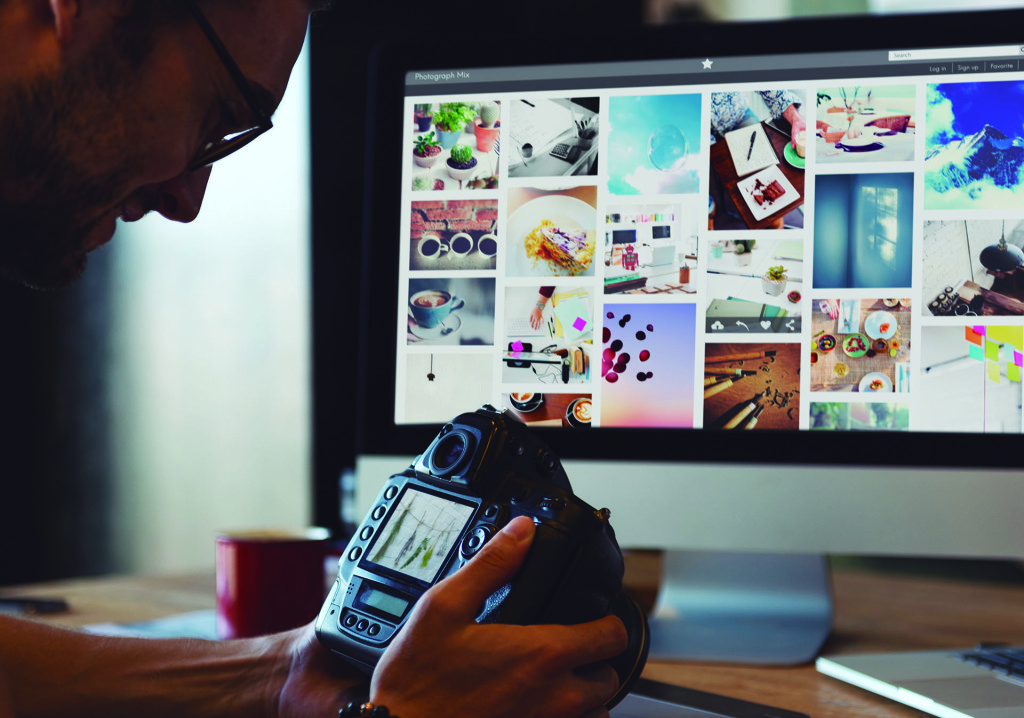
O modelo de negócio baseado em assinatura mensal da Adobe abriu espaço para alternativas com pagamento único
Programas como Affinity Photo e Pixelmator Pro oferecem recursos avançados para concorrer com o monopólio da Adobe na edição de imagens. Avalie prós e contras
Por Diego Meneghetti
Quando a Adobe anunciou que encerraria a venda individual de seus softwares em favor de assinaturas da Creative Cloud, ainda em 2013, empresas de desenvolvimento receberam essa notícia como um estímulo para aprimorar os próprios softwares a fim de acolher o público que não aprovava o novo modelo de negócio da dona do Photoshop. Nos últimos anos, softwares como Affinity Photo, da Serif, e Pixelmator Pro, da empresa homônima, ganharam destaque e muitos usuários satisfeitos, pois têm oferecido recursos de edição avançados a um preço acessível, pago apenas uma vez. Nenhum deles cumpre todas as funções que o Photoshop CC oferece atualmente – o qual abrange fotógrafos, designers, ilustradores e outros criativos –, e também passam distante da catalogação feita pelo Lightroom Classic CC. Contudo, as promessas dos desenvolvedores é que novos recursos sejam adicionados com o tempo, incluindo sistemas de catálogo.
No lado do Photoshop CC, uma das principais críticas de usuários da Creative Cloud é que se desejarem parar de assinar o serviço, os arquivos proprietários (como o .psd) nem sempre são compatíveis com versões autônomas anteriores. Nesse ponto, os softwares alternativos fazem um bom trabalho ao oferecerem essa compatibilidade – ponto de partida de muitos softwares que funcionam de maneira simbiótica com a Adobe, alguns até em formato de plugins.
A Adobe encerrou definitivamente a venda do Photoshop de maneira autônoma em janeiro de 2017, na versão CS6. O último sobrevivente na versão standalone foi o Lightroom CS6, com o update 6.14 lançado em dezembro de 2017 – o problema de o fotógrafo usar versões antigas como essa é a possível incompatibilidade com arquivos RAW de câmeras recentes, lançadas a partir de 2018, como as novas mirrorless de Canon, Nikon e Sony. Nesse caso, se quiser manter o uso do software antigo, a solução é converter o RAW das novas câmeras para o padrão DNG, por meio do Adobe Digital Negative Converter, programa gratuito disponível em https://adobe.ly/2xwOtzU.
Para cobrir essa lacuna criada pela Adobe para os usuários, Fotografe garimpou as principais alternativas ao Photoshop (veja tabela comparativa) e avaliou as duas mais acessíveis atualmente. Veja, a seguir, a análise delas.
Affinity Photo
Desenvolvido pela Serif, o Affinity Photo chama a atenção pelo preço acessível, US$ 50, pago uma única vez – as atualizações são gratuitas, mas a segunda versão deve vir com um preço adicional para upgrade. Na versão como aplicativo para iPad, o preço é de US$ 20.
O software faz parte de uma família de programas que inclui o Affinity Designer (alternativa ao Adobe Illustrator) e o Affinity Publisher (semelhante ao InDesign), todos desenvolvidos pensando no usuário já acostumado à suíte da Adobe, mas que não deseja pagar uma assinatura.
Disponível para computadores que rodam Windows ou macOS, o Affinity Photo está na versão 1.6.7 (a mais recente disponível até o fechamento desta edição), o que mostra sua juventude se comparado ao decano Photoshop. Por conta disso, há diversas áreas em que o software da Adobe se sobressai, como nos recursos em 3D, mas os passos do novato até agora são bem positivos – a começar pela compatibilidade ampla com arquivos .psd (incluindo formatos .psb e .abr, de pincéis), reconhecendo inclusive as camadas criadas no Photoshop (porém, sem possibilidade de reajustar o que foi feito originalmente).
O Affinity Photo, contudo, trabalha com um formato de arquivo proprietário, com extensão .afphoto, e é bem mais orientado para fotógrafos do que para designers: a janela do arquivo, por exemplo, já exibe algumas informações de EXIF. Por padrão, ele oferece ajuste de perfis de cor em formatos RGB (até 32 bits), CMYK, LAB e tons de cinza, com importação de perfis ICC.
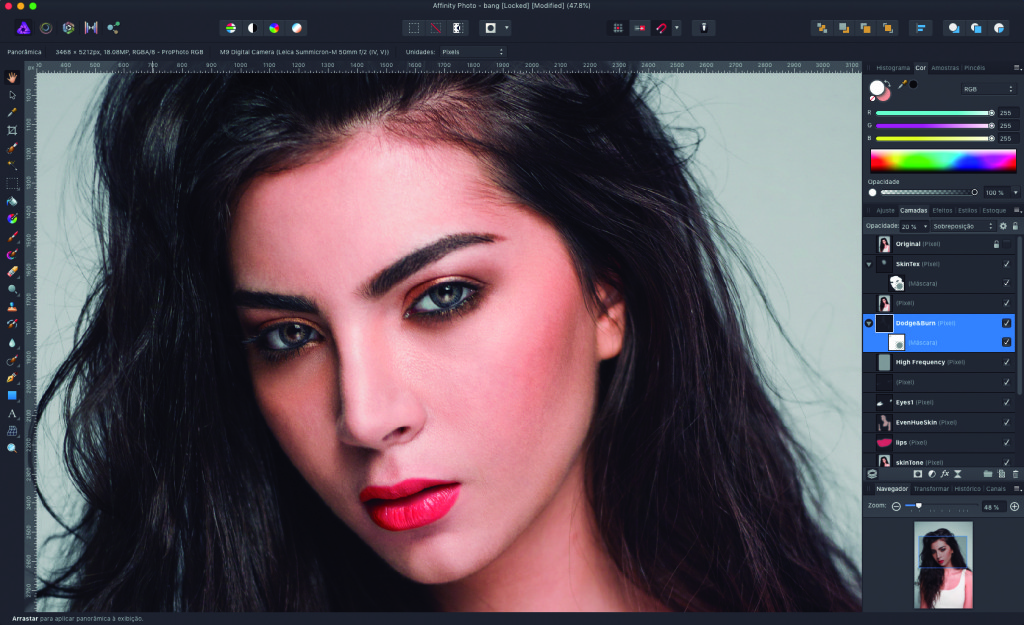
Interface geral do Affinity Photo, na persona Foto, com barra de ferramentas na esquerda e painéis de ajuste na direita
Recursos
Alguns recursos pouco comuns para o fotógrafo se destacam no Affinity Photo, como o Waveform (Escopo) e arquivos LUT (Look up table), conhecidos do pessoal de vídeo e que funcionam, respectivamente, para avaliar distribuição de luminância e matiz, e para criar um estilo de tratamento de imagem (os formatos compatíveis são .cube, .3dl, .csp e .look). Por outro lado, fazem falta recursos para catalogação, ingestão de informações e edição em lote (para realizar um DAM, Digital Asset Management, na sigla em inglês), a exemplo do que seria o Lightroom.
Assim, embora seja direcionado ao fotógrafo, o Affinity Photo deixa o gerenciamento de catálogos de fora. O programa também não é compatível com arquivos sidecar, com tratamentos de RAW armazenados em formato .xml ou .dng, o que pode inviabilizar seu uso caso o fotógrafo tenha muitas fotos processadas nesse padrão.
Durante o uso, o software é simples de ser entendido. A interface é bem parecida com a do Photoshop, com barra de ferramentas à esquerda e painéis de ajuste à direita, o que deixa a curva de aprendizado mais suave ao público acostumado à Adobe. A peculiaridade é o funcionamento baseado em interfaces de trabalho chamadas “personas”, orientadas para diferentes recursos, como as abas do Lightroom. Nele, estão disponíveis as personas Foto (a de edição bitmap), Dissolver (como o famoso filtro do Photoshop), Revelar (análogo ao Camera RAW), Mapeamento de Tons (ideal para imagens HDR, com opção de tratamento via presets) e Exportação.
A persona Foto utiliza o conhecido sistema de camadas, incluindo camadas de ajuste para edições não destrutivas, além de máscaras, pincéis, ajustes de tons, entre outros. Na função Seleção, o software faz um belo trabalho, oferecendo as opções mais comuns, com pincel de seleção por cor e similaridade e um utilitário para refinar a seleção de maneira descomplicada (útil, por exemplo, para recortar fios de cabelo em retratos). Para os fotógrafos, contudo, é na persona Revelar (que interpreta arquivos RAW) que o software precisa ser mais eficaz.

Utilitário para mesclagem de foco com opção de ampliação de profundidade de campo
Revelação
O Affinity Photo oferece opções de revelação bem satisfatórias, mas algumas ausências são sensíveis. Ao abrir um arquivo RAW, o software já carrega a persona Revelar, na qual o fotógrafo pode fazer grande parte da edição. O processamento inicial é baseado no algoritmo da própria Serif e não tem opções para troca do perfil de revelação – nem para os perfis que a câmera utiliza, incorporados no RAW. No teste da Fotografe, o software demorou em média 5 segundos para interpretar arquivos RAW de câmeras da Canon ou da Nikon, mas gastou o dobro desse tempo para processar arquivos da Sony e quase 30 segundos para abrir um arquivo .raf, de câmeras Fujifilm.
Nessa interface, o painel “Básico” traz ajustes de exposição, contraste, claridade, saturação, proporção de branco (white balance), sombras e realces e perfis de saída; no painel “Lente” há correções de distorções, aberração cromática, franja e vinheta – o ajuste automático reconhece o perfil da lente, mas infelizmente não informa a correção feita; em “Detalhes” estão os ajustes de ruído e nitidez; já o painel “Tons” exibe os ajustes de curvas e cores – neste faz falta um mapa mais amplo de tons na conversão em preto e branco (no Photoshop há dois tons a mais), com variações separadas de HSL (matiz, saturação e luminância), como há no Lightroom.
Por último, o painel “Sobreposições” traz as camadas para ajustes em overlay básico, por pincel ou gradiente: nesse caso, o Affinity Photo fica bem atrás do Photoshop, que oferece máscaras sofisticadas de seleção por cor, luminosidade ou profundidade (quando disponível no arquivo, novidade na versão mais recente do Camera RAW).
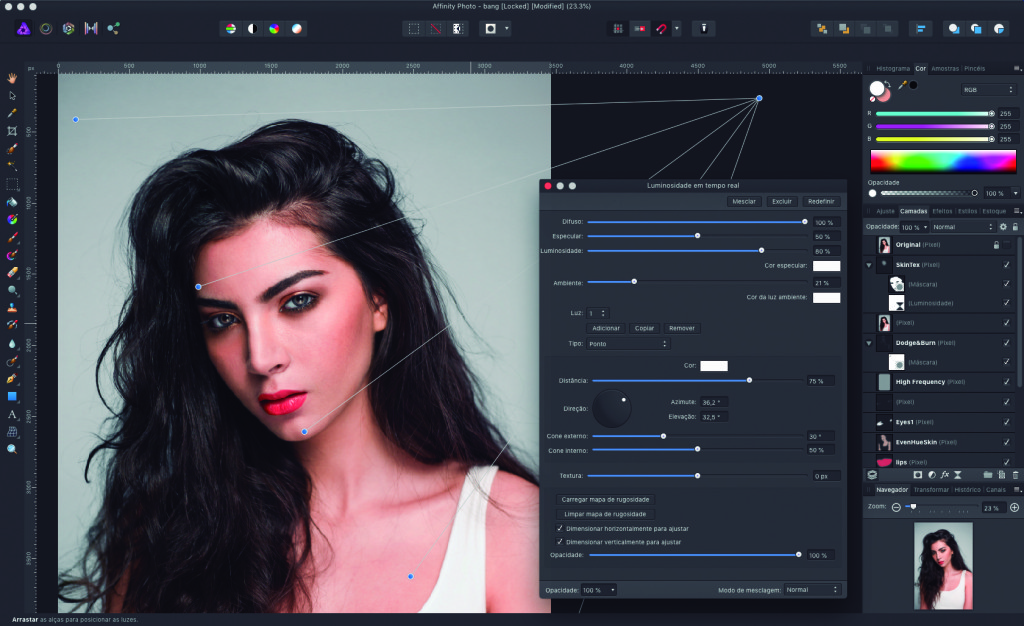
Filtro Luminosidade, que simula fonte de luz com posição e intensidade ajustáveis
No manual
No Affinity Photo, a remoção de manchas e olhos vermelhos fica disponível na barra de ferramentas geral, assim como botões para girar a imagem, preview de antes e depois, corte na imagem e de clipagem de tons. Na persona Revelar, todos os ajustes são feitos manualmente, pois não há um ponto de partida automático.
Após terminar a edição no arquivo RAW, basta clicar no botão “Desenvolver” para que a imagem seja convertida para bitmap e realizar outras edições de pixel. O processamento em geral é mais lento do que no Camera RAW, mas não chega a incomodar. Um aspecto negativo é que, após o desenvolvimento do RAW, o software gera uma camada em bitmap na persona Foto com o resultado do processamento e descarta todos os ajustes realizados anteriormente na persona Revelar. Não há, portanto, como voltar para refinar o processamento do RAW.
Para tratamento mais agressivo, a persona Foto também oferece o “Pincel de Restauro”, similar à ferramenta Correção do Photoshop, para excluir elementos da foto de maneira automatizada, recriando a área baseada nos pixels ao redor, com um desempenho muito bom.
A edição de arquivos RAW é compatível inclusive com os recursos de costura de fotos em pilha, como montagem de panorâmicas, HDR e mesclagem de foco. Em todos, o trabalho é satisfatório, embora um tanto lento em comparação com o Photoshop. Já a exportação de arquivos é completa, com opções nos formatos .png, .jpg, .gif, .tif, .psd, .pdf, .svg, .eps, .exr e .hdr.
Outro destaque do Affinity Photo é a edição de fotos em ângulo de 360º por meio da opção do menu “Projeção em tempo real”. O funcionamento ocorre de maneira mais simples que no Photoshop, exemplificando o estilo do software da Serif: um programa bem acessível, com perfil profissional e que busca agradar, de maneira descomplicada, fotógrafos. Ainda há lacunas a resolver, mas os principais recursos estão presentes. Pelo valor cobrado, vale o teste.
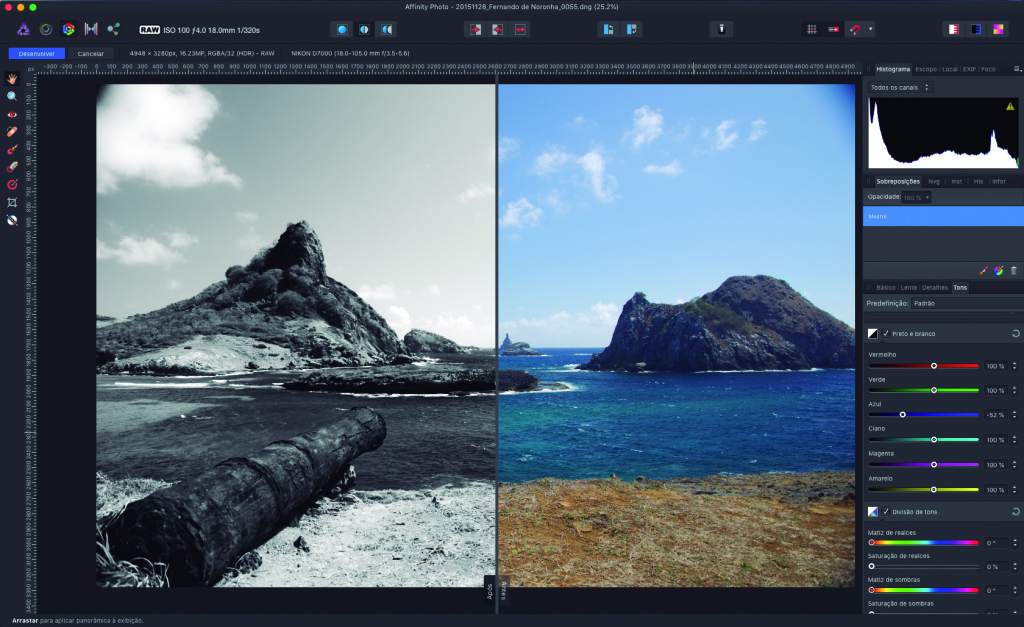
Interface da persona Revelar, com tela repartida de antes e depois
Pixelmator Pro
Disponível apenas para plataforma Mac, o Pixelmator Pro é uma alternativa que se aproxima da experiência do Photoshop por um preço acessível, US$ 60, em pagamento único, o que fez com que ele se tornasse destaque na App Store. O software é orientado para criativos em geral, sendo uma mistura com programa de edição vetorial, mas pode atender ao fotógrafo de maneira razoável.
Importante se atentar que, se o preço não for um problema, uma das limitações é a compatibilidade do software. Vendido apenas para plataforma Mac, a versão mais recente do Pixelmator Pro (1.2.3) exige que o computador seja compatível com a tecnologia gráfica Metal, disponível apenas para a linha Apple lançada a partir de 2012. Esse recurso, por outro lado, possibilita que o software seja mais veloz na aplicação de filtros e no processamento de imagem.
O programa usa a extensão .pxd, mas permite trabalhar com arquivos .psd, do Photoshop. Ele reconhece as camadas e possibilita seguir de onde parou no software da Adobe. A interface geral segue o estilo do macOS, minimalista e com todos os recursos localizados numa barra à direita, com as camadas e o navegador no lado esquerdo. Os botões são sensíveis ao contexto e mostram mais opções ao pressioná- -los, reproduzindo bem o “look and feel” de programas nativos do Mac.
Ao abrir um arquivo RAW, o processamento é integrado à mesma interface de edição bitmap. Os ajustes de exposição, saturação, equilíbrio de branco, curvas, HSL estão presentes, mas os parâmetros são relativos ao pixel, e não à informação RAW – o equilíbrio de branco, por exemplo, é ajustado em porcentagem, em vez de Kelvin; assim como a exposição, que não traz os pontos EV. Na prática, é como um tratamento de JPEG, em vez de RAW. Mas boa parte dos recursos comuns de uma edição de foto está presente: histograma, cor seletiva, níveis, curvas, misturador de canais, nitidez, granulado, entre outros – incluindo opção de ajuste automático e presets. Infelizmente, o software não oferece recurso de redução de ruído na imagem.
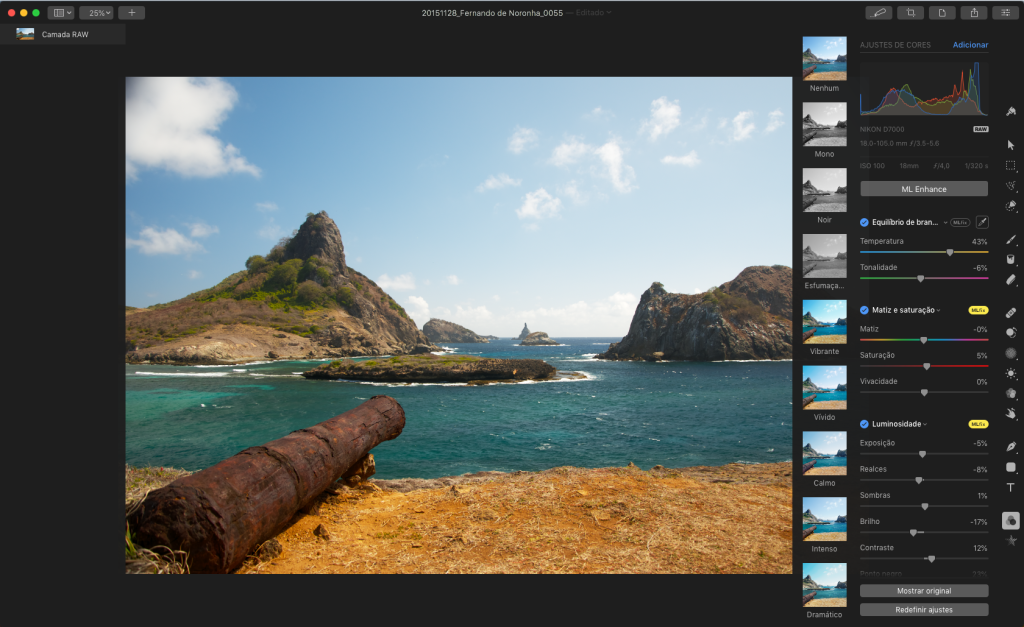
nterface geral do Pixelmator Pro, com painéis e ajustes à direita da tela
Comparado à experiência do fotógrafo no Photoshop, outro aspecto negativo do Pixelmator Pro é a ausência de camadas de ajuste. Todo o tratamento é feito direto na camada bitmap, o que não possibilita uma edição não destrutiva. Também faz falta a mesclagem de camadas, para um tratamento mais sofisticado.
Por outro lado, o Pixelmator Pro oferece vários ajustes para conversão para preto e branco, com oito tons de cor e controles separados de matiz, saturação e brilho para cada cor. Nesse aspecto ele possibilita um trabalho mais refinado que no Affinity Photo. A ferramenta de seleção também funciona bem e oferece um preview bem útil das áreas que serão selecionadas.
Na tela de exportação de arquivos, a saída pode ser feita em formatos .heif, .jpeg, .png, .tiff, .pxd, .psd, .pdf, .gif, .bmp e .svg. O software trabalha com todos os perfis de cor instalados na máquina, inclusive com ProPhoto RGB – embora apenas em 16 bits.
O Pixelmator Pro também não oferece um sistema de catálogo nem é compatível com arquivos sidecar, com tratamentos de RAW armazenados em formato .xml ou .dng, o que pode ser um ponto decisivo na decisão de compra.
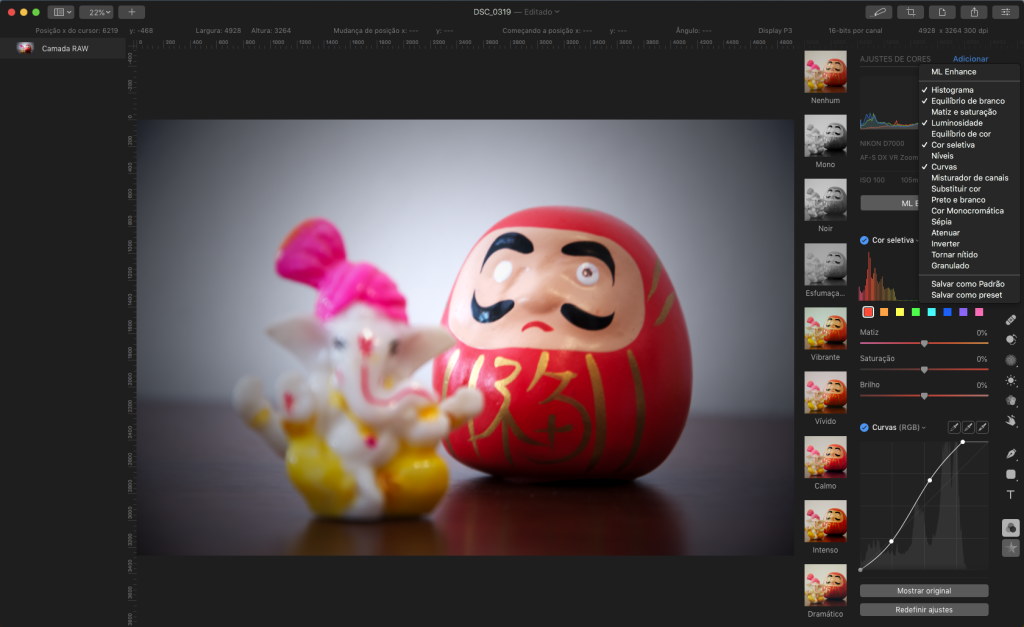
Ferramentas de edição do Pixelmator Pro, com ajustes automáticos (ML Enhance)
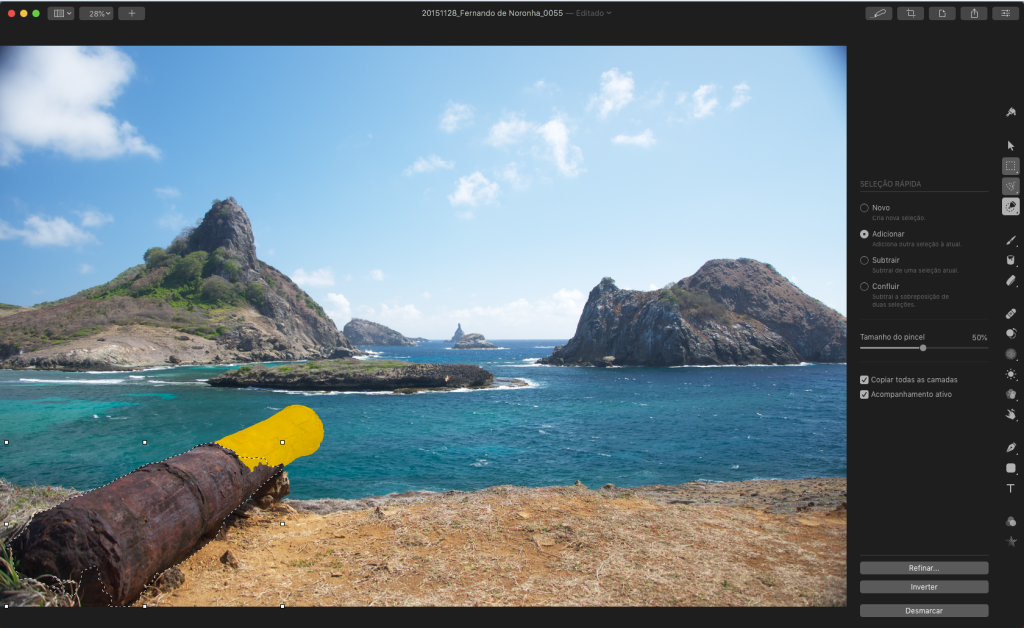
Ferramenta de seleção de pixels, com máscara de preview
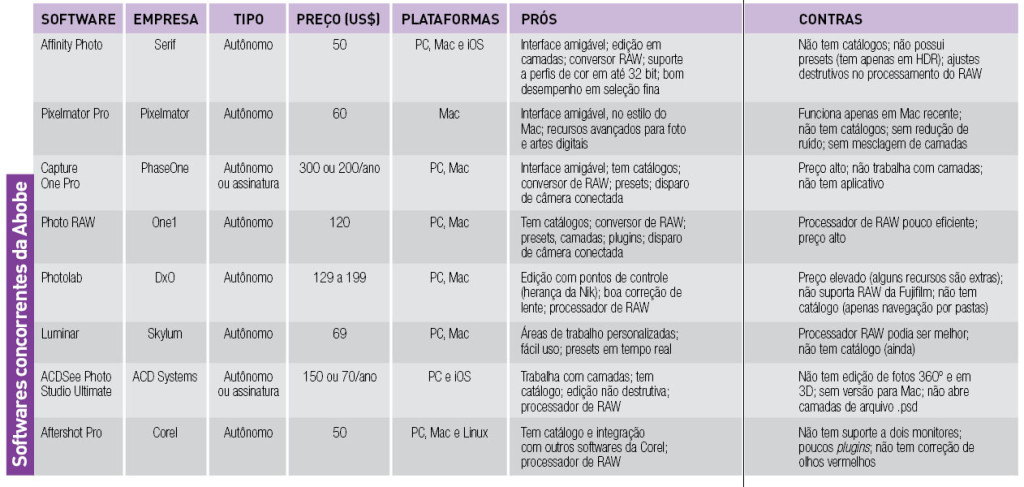
Softwares concorrentes da Abobe
Matéria publicada originalmente em Fotografe Melhor 267


